إعدادات إدارة النظام
 |
|
يتم سرد جميع الإعدادات الخاصة بإعدادات إدارة النظام مزودة بأوصاف موجزة. ويتم تمييز الإعدادات الافتراضية بشكل خنجر (
 ). ). |
 |
علامات النجمة (*)يتعذر استيراد أو تصدير الإعدادات المحددة بواسطة "*1".
الإعدادات المميزة بالعلامة "*2" تكون متوفرة فقط لـ MF729Cx.
الإعدادات المميزة بالعلامة "*3" تكون متوفرة فقط لـ MF729Cx / MF728Cdw / MF724Cdw.
الإعدادات المميزة بالعلامة "*4" تكون متوفرة فقط لـ MF729Cx / MF728Cdw / MF628Cw.
|
إعدادات الشبكة
راجع إعدادات الشبكة.
تمكين NFC *1*2
حدد ما إذا كنت تريد تنفيذ الطباعة عن طريق ملامسة جهاز محمول يتضمن خاصية NFC مع العلامة NFC الموجودة على لوحة تشغيل الجهاز.
|
إيقاف
تشغيل
 |
<قائمة>  <إعدادات إدارة النظام>
<إعدادات إدارة النظام>  <تمكين NFC>
<تمكين NFC>  حدد <إيقاف> أو <تشغيل>
حدد <إيقاف> أو <تشغيل>  إعادة تشغيل الجهاز
إعادة تشغيل الجهاز
 <إعدادات إدارة النظام>
<إعدادات إدارة النظام>  <تمكين NFC>
<تمكين NFC>  حدد <إيقاف> أو <تشغيل>
حدد <إيقاف> أو <تشغيل>  إعادة تشغيل الجهاز
إعادة تشغيل الجهازإعدادات معلومات مدير النظام
حدد رمز التعريف ID أو المرور PIN المخصص للإداريين الذين يتمتعون بصلاحيات الوصول إلى <إعدادات الشبكة> و <إعدادات إدارة النظام>. الرمز ID هو <معرف مدير النظام> والرمز PIN هو <رمز PIN لمدير النظام>. يمكنك أيضًا تسجيل اسم إداري. إعداد رمز تعريف مدير النظام
ID وPIN لمدير النظام
أدخل عددًا يتكون مما يصل إلى سبعة أرقام لرمز ID و PIN الخاص بمدير النظام.
|
معرف مدير النظام
رمز PIN لمدير النظام
|
اسم مدير النظام
أدخل حتى ٣٢ حرفًا أبجديًا أو رقميًا لاسم المسؤول.
إعدادات معلومات الجهاز
أدخل حتى ٣٢ حرفًا أبجديًا أو رقميًا للاسم ومكان التثبيت لتعريف الجهاز.
|
اسم الجهاز
الموقع
|
<قائمة>  <إعدادات إدارة النظام>
<إعدادات إدارة النظام>  <إعدادات معلومات الجهاز>
<إعدادات معلومات الجهاز>  حدد <اسم الجهاز> أو <الموقع>
حدد <اسم الجهاز> أو <الموقع>  أدخل <اسم الجهاز> أو <الموقع> (إدخال نص)
أدخل <اسم الجهاز> أو <الموقع> (إدخال نص)  <تطبيق>
<تطبيق> 

 <إعدادات إدارة النظام>
<إعدادات إدارة النظام>  <إعدادات معلومات الجهاز>
<إعدادات معلومات الجهاز>  حدد <اسم الجهاز> أو <الموقع>
حدد <اسم الجهاز> أو <الموقع>  أدخل <اسم الجهاز> أو <الموقع> (إدخال نص)
أدخل <اسم الجهاز> أو <الموقع> (إدخال نص)  <تطبيق>
<تطبيق> 

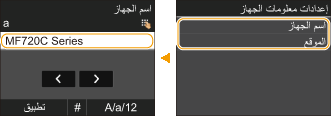
تشغيل/إيقاف إدارة معرف القسم
حدد ما إذا كنت تريد استخدام إدارة رمز تعريف القسم Department ID Management، وهي خاصية تستخدم رموز تعريف ID كحسابات مستخدِم لتحديد صلاحيات الدخول والمحافظة على المعلومات الخاصة بكيفية تشغيل الجهاز. إعداد إدارة رمز تعريف القسم Department ID Management
|
إيقاف
 تشغيل
|
<قائمة>  <إعدادات إدارة النظام>
<إعدادات إدارة النظام>  <تشغيل/إيقاف إدارة معرف القسم>
<تشغيل/إيقاف إدارة معرف القسم>  حدد <إيقاف> أو <تشغيل>
حدد <إيقاف> أو <تشغيل> 

 <إعدادات إدارة النظام>
<إعدادات إدارة النظام>  <تشغيل/إيقاف إدارة معرف القسم>
<تشغيل/إيقاف إدارة معرف القسم>  حدد <إيقاف> أو <تشغيل>
حدد <إيقاف> أو <تشغيل> 

إعدادات الأمان
قم بتمكين أو تعطيل الإعدادات الخاصة بالاتصال المشفّر عبر SSL أو IPSec، بالإضافة إلى الإعدادات الخاصة بتصفية حزمة عنوان IP أو عنوان MAC.
استخدام SSL
حدد ما إذا كنت تريد استخدام الاتصال المشفّر SSL. تمكين اتصال SSL المشفّر لواجهة المستخدم عن بعد Remote UI
|
إيقاف
 تشغيل
|
<قائمة>  <إعدادات إدارة النظام>
<إعدادات إدارة النظام>  <إعدادات الأمان>
<إعدادات الأمان>  <استخدام SSL>
<استخدام SSL>  حدد <إيقاف> أو <تشغيل>
حدد <إيقاف> أو <تشغيل>  أعد تشغيل الجهاز
أعد تشغيل الجهاز
 <إعدادات إدارة النظام>
<إعدادات إدارة النظام>  <إعدادات الأمان>
<إعدادات الأمان>  <استخدام SSL>
<استخدام SSL>  حدد <إيقاف> أو <تشغيل>
حدد <إيقاف> أو <تشغيل>  أعد تشغيل الجهاز
أعد تشغيل الجهازاستخدام IPSec *1
حدد ما إذا كنت تريد تنفيذ اتصال مشفّر من خلال إنشاء شبكة خاصة افتراضية (VPN) عبر IPSec. ضبط إعدادات IPSec
|
إيقاف
 تشغيل
|
<قائمة>  <إعدادات إدارة النظام>
<إعدادات إدارة النظام>  <إعدادات الأمان>
<إعدادات الأمان>  <استخدام IPSec>
<استخدام IPSec>  حدد <إيقاف> أو <تشغيل>
حدد <إيقاف> أو <تشغيل>  أعد تشغيل الجهاز
أعد تشغيل الجهاز
 <إعدادات إدارة النظام>
<إعدادات إدارة النظام>  <إعدادات الأمان>
<إعدادات الأمان>  <استخدام IPSec>
<استخدام IPSec>  حدد <إيقاف> أو <تشغيل>
حدد <إيقاف> أو <تشغيل>  أعد تشغيل الجهاز
أعد تشغيل الجهازعامل تصفية عنوان IPv4
قم بتمكين أو تعطيل الإعدادات الخاصة بحزم عامل التصفية المرسلة أو المستلمة من أجهزة ذات عناوين IPv4 محددة. تحديد عناوين IP لقواعد جدار الحماية
|
عامل تصفية الصادر
إيقاف
 تشغيل
عامل تصفية الوارد
إيقاف
 تشغيل
|
<قائمة>  <إعدادات إدارة النظام>
<إعدادات إدارة النظام>  <إعدادات الأمان>
<إعدادات الأمان>  <عامل تصفية عنوان IPv4>
<عامل تصفية عنوان IPv4>  حدد <عامل تصفية الصادر> أو <عامل تصفية الوارد>
حدد <عامل تصفية الصادر> أو <عامل تصفية الوارد>  حدد <إيقاف> أو <تشغيل>
حدد <إيقاف> أو <تشغيل>  أعد تشغيل الجهاز
أعد تشغيل الجهاز
 <إعدادات إدارة النظام>
<إعدادات إدارة النظام>  <إعدادات الأمان>
<إعدادات الأمان>  <عامل تصفية عنوان IPv4>
<عامل تصفية عنوان IPv4>  حدد <عامل تصفية الصادر> أو <عامل تصفية الوارد>
حدد <عامل تصفية الصادر> أو <عامل تصفية الوارد>  حدد <إيقاف> أو <تشغيل>
حدد <إيقاف> أو <تشغيل>  أعد تشغيل الجهاز
أعد تشغيل الجهازعامل تصفية عنوان IPv6
قم بتمكين أو تعطيل الإعدادات الخاصة بحزم عامل التصفية المرسلة أو المستلمة من أجهزة ذات عناوين IPv6 محددة. تحديد عناوين IP لقواعد جدار الحماية
|
عامل تصفية الصادر
إيقاف
 تشغيل
عامل تصفية الوارد
إيقاف
 تشغيل
|
<قائمة>  <إعدادات إدارة النظام>
<إعدادات إدارة النظام>  <إعدادات الأمان>
<إعدادات الأمان>  <عامل تصفية عنوان IPv6>
<عامل تصفية عنوان IPv6>  حدد <عامل تصفية الصادر> أو <عامل تصفية الوارد>
حدد <عامل تصفية الصادر> أو <عامل تصفية الوارد>  حدد <إيقاف> أو <تشغيل>
حدد <إيقاف> أو <تشغيل>  أعد تشغيل الجهاز
أعد تشغيل الجهاز
 <إعدادات إدارة النظام>
<إعدادات إدارة النظام>  <إعدادات الأمان>
<إعدادات الأمان>  <عامل تصفية عنوان IPv6>
<عامل تصفية عنوان IPv6>  حدد <عامل تصفية الصادر> أو <عامل تصفية الوارد>
حدد <عامل تصفية الصادر> أو <عامل تصفية الوارد>  حدد <إيقاف> أو <تشغيل>
حدد <إيقاف> أو <تشغيل>  أعد تشغيل الجهاز
أعد تشغيل الجهازعامل تصفية عنوان MAC
قم بتمكين أو تعطيل الإعدادات الخاصة بحزم عامل التصفية المرسلة أو المستلمة من أجهزة ذات عناوين MAC محددة. تحديد عناوين MAC لقواعد جدار الحماية
|
عامل تصفية الصادر
إيقاف
 تشغيل
عامل تصفية الوارد
إيقاف
 تشغيل
|
<قائمة>  <إعدادات إدارة النظام>
<إعدادات إدارة النظام>  <إعدادات الأمان>
<إعدادات الأمان>  <عامل تصفية عنوان MAC>
<عامل تصفية عنوان MAC>  حدد <عامل تصفية الصادر> أو <عامل تصفية الوارد>
حدد <عامل تصفية الصادر> أو <عامل تصفية الوارد>  حدد <إيقاف> أو <تشغيل>
حدد <إيقاف> أو <تشغيل>  أعد تشغيل الجهاز
أعد تشغيل الجهاز
 <إعدادات إدارة النظام>
<إعدادات إدارة النظام>  <إعدادات الأمان>
<إعدادات الأمان>  <عامل تصفية عنوان MAC>
<عامل تصفية عنوان MAC>  حدد <عامل تصفية الصادر> أو <عامل تصفية الوارد>
حدد <عامل تصفية الصادر> أو <عامل تصفية الوارد>  حدد <إيقاف> أو <تشغيل>
حدد <إيقاف> أو <تشغيل>  أعد تشغيل الجهاز
أعد تشغيل الجهازتحديد المدينة/المنطقة *1
حدد البلد أو المنطقة التي يتم استخدام الجهاز بها. قد يختلف الإعداد الافتراضي تبعًا للإعداد المحدد عند التشغيل الأولي.
|
<قائمة>  <إعدادات إدارة النظام>
<إعدادات إدارة النظام>  <تحديد المدينة/المنطقة>
<تحديد المدينة/المنطقة>  حدد بلدًا أو منطقة
حدد بلدًا أو منطقة 

 <إعدادات إدارة النظام>
<إعدادات إدارة النظام>  <تحديد المدينة/المنطقة>
<تحديد المدينة/المنطقة>  حدد بلدًا أو منطقة
حدد بلدًا أو منطقة 

إعدادات واجهة المستخدم البعيدة *1
اضبط الإعدادات الخاصة باستخدام Remote UI (واجهة المستخدم عن بعد). استخدام Remote UI (واجهة المستخدم عن بعد) تسمح لك بضبط إعدادات الجهاز من متصفح الإنترنت.
استخدام واجهة المستخدم البعيدة
حدد ما إذا كنت تريد استخدام Remote UI (واجهة المستخدم عن بعد). استخدام Remote UI (واجهة المستخدم عن بعد) تسمح لك بضبط إعدادات الجهاز من متصفح الإنترنت. تعطيل واجهة المستخدم عن بعد Remote UI
|
إيقاف
تشغيل
 |
إعدادات أمان الوصول إلى واجهة المستخدم البعيدة 
اضبط ما إذا كان رمز المرور PIN مطلوبًا للدخول إلى Remote UI (واجهة المستخدم عن بعد). اضبط رمز مرور PIN يتكون مما يصل إلى ٧ أرقام. جميع المستخدمين يستخدمون رمز مرور PIN مشترك. إعدد رمز مرور PIN لواجهة المستخدم عن بعد Remote UI
|
إيقاف
 تشغيل
رمز PIN لواجهة المستخدم البعيدة
|
<قائمة>  <إعدادات إدارة النظام>
<إعدادات إدارة النظام>  <إعدادات واجهة المستخدم البعيدة>
<إعدادات واجهة المستخدم البعيدة>  <إعدادات أمان الوصول إلى واجهة المستخدم البعيدة>
<إعدادات أمان الوصول إلى واجهة المستخدم البعيدة>  <تشغيل>
<تشغيل>  قم بإدخال رمز المرور PIN
قم بإدخال رمز المرور PIN  رمز المرور PIN (تأكيد)
رمز المرور PIN (تأكيد)  <تطبيق>
<تطبيق> 
 <إعدادات إدارة النظام>
<إعدادات إدارة النظام>  <إعدادات واجهة المستخدم البعيدة>
<إعدادات واجهة المستخدم البعيدة>  <إعدادات أمان الوصول إلى واجهة المستخدم البعيدة>
<إعدادات أمان الوصول إلى واجهة المستخدم البعيدة>  <تشغيل>
<تشغيل>  قم بإدخال رمز المرور PIN
قم بإدخال رمز المرور PIN  رمز المرور PIN (تأكيد)
رمز المرور PIN (تأكيد)  <تطبيق>
<تطبيق> 
اتصال تلقائي بالإنترنت للمسح الضوئي عن بُعد *1
عند تنفيذ المسح الضوئي من جهاز الكمبيوتر، استعمل هذا لتحديد ما إذا أردت الاتصال بالإنترنت تلقائيًا لإجراء المسح الضوئي عن بُعد (وضع الاستعداد للمسح الضوئي) بدون استخدام لوحة التشغيل.
|
إيقاف
تشغيل
 |
<قائمة>  <إعدادات إدارة النظام>
<إعدادات إدارة النظام>  <اتصال تلقائي بالإنترنت للمسح الضوئي عن بُعد>
<اتصال تلقائي بالإنترنت للمسح الضوئي عن بُعد>  حدد <إيقاف> أو <تشغيل>
حدد <إيقاف> أو <تشغيل> 

 <إعدادات إدارة النظام>
<إعدادات إدارة النظام>  <اتصال تلقائي بالإنترنت للمسح الضوئي عن بُعد>
<اتصال تلقائي بالإنترنت للمسح الضوئي عن بُعد>  حدد <إيقاف> أو <تشغيل>
حدد <إيقاف> أو <تشغيل> 

تقييد وظيفة الإرسال
اضبط محددات الطرق المختلفة لتعيين جهات الاتصال عند إرسال بريد إلكتروني، فاكسات إنترنت، إلخ.
رمز PIN لدليل العناوين
حدد رمز PIN واشترط وجوب إدخاله لتتمكن من إضافة إدخالات جديدة إليه أو لتتمكن من تعديل الإدخالات الحالية في دليل العناوين. تعيين رمز PIN لدفتر العناوين
تقييد الوجهات الجديدة
حدد ما إذا كنت تود تقييد أرقام الفاكس وعناوين البريد الإلكتروني e-mail/I-Fax التي يمكن تحديدها كجهات اتصال لتلك المسجلة بالفعل في دليل العناوين. تحديد الوجهات المتاحة
|
إيقاف
 تشغيل
|
تقييد إعادة الإرسال من السجل
حدد ما إذا كنت تريد منع تحديد جهة اتصال ما من سجلات المهام المرسلة. تعطيل استخدام الوجهات المستخدمة من قبل
|
إيقاف
 تشغيل
|
تأكيد إرسال اتصال مرمز
حدد ما إذا كنت تريد عرض التفاصيل الخاصة برقم اتصال مشفر تم إدخاله عندما يتم تحديده كجهة اتصال. عرض الوجهات في دفتر العناوين
|
إيقاف
 تشغيل
|
عرض سجل المهمة
حدد ما إذا كنت تريد عرض سجلات النسخ والطباعة ورسائل الفاكس والمسح الضوئي على شاشة الجهاز وفي تقرير إدارة الاتصال Communication Management Report.
|
إيقاف
تشغيل
 |
<قائمة>  <إعدادات إدارة النظام>
<إعدادات إدارة النظام>  <عرض سجل المهمة>
<عرض سجل المهمة>  حدد <إيقاف> أو <تشغيل>
حدد <إيقاف> أو <تشغيل>  إعادة تشغيل الجهاز
إعادة تشغيل الجهاز
 <إعدادات إدارة النظام>
<إعدادات إدارة النظام>  <عرض سجل المهمة>
<عرض سجل المهمة>  حدد <إيقاف> أو <تشغيل>
حدد <إيقاف> أو <تشغيل>  إعادة تشغيل الجهاز
إعادة تشغيل الجهازاستخدام كجهاز USB
قم بتمكين أو تعطيل منفذ USB المستخدم في توصيل الجهاز بالكمبيوتر. تقييد توصيل USB مع كمبيوتر
|
إيقاف
تشغيل
 |
التخزين في ذاكرة USB
حدد ما إذا كنت ستسمح بتخزين المستندات الممسوحة ضوئيًا في جهاز ذاكرة USB. تقييد المسح الضوئي لوظيفة USB
MF729Cx
|
إيقاف
 تشغيل
|
MF728Cdw / MF724Cdw / MF628Cw / MF623Cn
|
إيقاف
تشغيل
 |
تشغيل/إيقاف طباعة وسائط الذاكرة
حدد ما إذا كنت ستسمح بطباعة البيانات من جهاز ذاكرة USB عندما يكون مركبًا على الجهاز. تقييد وظيفة الطباعة USB
MF729Cx
|
إيقاف
 تشغيل
|
MF728Cdw / MF724Cdw / MF628Cw / MF623Cn
|
إيقاف
تشغيل
 |
تمكين Product Extended Survey Program
قم بتمكين أو تعطيل برنامج Product Extended Survey Program (برنامج لفحص استخدام الجهاز).
|
إيقاف
تشغيل
 |
<قائمة>  <إعدادات إدارة النظام>
<إعدادات إدارة النظام>  <تمكين Product Extended Survey Program>
<تمكين Product Extended Survey Program>  حدد <إيقاف> أو <تشغيل>
حدد <إيقاف> أو <تشغيل>  إعادة تشغيل الجهاز
إعادة تشغيل الجهاز
 <إعدادات إدارة النظام>
<إعدادات إدارة النظام>  <تمكين Product Extended Survey Program>
<تمكين Product Extended Survey Program>  حدد <إيقاف> أو <تشغيل>
حدد <إيقاف> أو <تشغيل>  إعادة تشغيل الجهاز
إعادة تشغيل الجهازعرض معلومات المواد المستهلكة (Toner Status/RUI)
حدد ما إذا كنت تريد عرض أحد الأزرار في Remote UI (واجهة المستخدم البعيدة) أو حالة الحبر للدخول إلى موقع الويب ذي الصلة لشراء خراطيش حبر. حدد أيضًا ما إذا كنت تريد استخدام ميزة Toner Status.
|
زر عرض شراء المواد القابلة للاستهلاك (RUI)
إيقاف
تشغيل
 إعدادات Toner Status
إيقاف
تشغيل
 عرض زر شراء المواد المستهلكة
إيقاف
تشغيل
 |
<قائمة>  <إعدادات إدارة النظام>
<إعدادات إدارة النظام>  <عرض معلومات المواد المستهلكة (Toner Status/RUI)>
<عرض معلومات المواد المستهلكة (Toner Status/RUI)>  حدد الإعدادات
حدد الإعدادات 

 <إعدادات إدارة النظام>
<إعدادات إدارة النظام>  <عرض معلومات المواد المستهلكة (Toner Status/RUI)>
<عرض معلومات المواد المستهلكة (Toner Status/RUI)>  حدد الإعدادات
حدد الإعدادات 

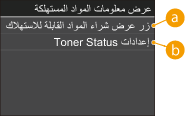
 <زر عرض شراء المواد القابلة للاستهلاك (RUI)>
<زر عرض شراء المواد القابلة للاستهلاك (RUI)>
قم باختيار <إيقاف> لمنع عرض الزر الذي يدخل المواقع لشراء خرطوشات الحبر في واجهة المستخدم البعيدة Remote UI.
 <إعدادات Toner Status>
<إعدادات Toner Status>
إذا كنت لا ترغب باستعمال حالة الحبر، قم باختيار <إيقاف>. لمنع عرض الزر الذي يدخل المواقع لشراء خرطوشات الحبر في حالة الحبر، قم باختيار <تشغيل> ومن ثم <إيقاف>.
تمكين Canon Mobile Scanning
حدد ما إذا كنت ستسمح بالمسح الضوئي من جهاز محمول باستخدام تطبيق المسح الضوئي المحمول من Canon.
|
إيقاف
تشغيل
 |
<قائمة>  <إعدادات إدارة النظام>
<إعدادات إدارة النظام>  <تمكين Canon Mobile Scanning>
<تمكين Canon Mobile Scanning>  حدد <إيقاف> أو <تشغيل>
حدد <إيقاف> أو <تشغيل>  إعادة تشغيل الجهاز
إعادة تشغيل الجهاز
 <إعدادات إدارة النظام>
<إعدادات إدارة النظام>  <تمكين Canon Mobile Scanning>
<تمكين Canon Mobile Scanning>  حدد <إيقاف> أو <تشغيل>
حدد <إيقاف> أو <تشغيل>  إعادة تشغيل الجهاز
إعادة تشغيل الجهازإعدادات الطباعة السحابية من Google *1
تمكين أو تعطيل الطباعة عبر غوغل كلاود Google Cloud Print. الطباعة بواسطة Google Cloud Print
|
تمكين الطباعة السحابية من Google
إيقاف
تشغيل
 حالة تسجيل الطباعة السحابية من Google
|
إخطار التحقق من إعدادات الورق
حدد ما إذا كنت تريد عرض رسالة تذكرك بالتحقق من إعدادات الورق عند تحميل درج الورق في الجهاز.
|
إيقاف
تشغيل
 |
<قائمة>  <إعدادات إدارة النظام>
<إعدادات إدارة النظام>  <إخطار التحقق من إعدادات الورق>
<إخطار التحقق من إعدادات الورق>  حدد <إيقاف> أو <تشغيل>
حدد <إيقاف> أو <تشغيل>  إعادة تشغيل الجهاز
إعادة تشغيل الجهاز
 <إعدادات إدارة النظام>
<إعدادات إدارة النظام>  <إخطار التحقق من إعدادات الورق>
<إخطار التحقق من إعدادات الورق>  حدد <إيقاف> أو <تشغيل>
حدد <إيقاف> أو <تشغيل>  إعادة تشغيل الجهاز
إعادة تشغيل الجهازاستيراد/تصدير الإعدادات *1
يمكنك استعمال جهاز ذاكرة USB لاستيراد وتصدير جهات اتصال دفتر العناوين والأنواع الاخرى من بيانات الإعدادات. استعمال جهاز ذاكرة USB لتصدير/استيراد البيانات المسجلة
|
استيراد
تصدير |
إعدادات الطباعة الآمنة *3
تمكين أو تعطيل الطباعة الآمنة Secure Print. الطباعة من خلال الطباعة المضمونة
|
إيقاف
تشغيل
 وقت حذف الطباعة الآمنة
10 إلى 30
 إلى 240 (دقيقة) إلى 240 (دقيقة) |
حدد نظام تشغيل للكمبيوتر المتصل عبر USB
حدد النظام التشغيلي للكمبيوتر الموصل بالجهاز من خلال USB.
|
Mac OS
 Windows أخرى |
 |
|
تأكد من مطابقة إعدادات الجهاز لنظام تشغيل الكمبيوتر. إذا لم تكن متطابقة، لن يتمكن الكمبيوتر من تمييز الجهاز بصورة صحيحة.
|
<قائمة>  <إعدادات إدارة النظام>
<إعدادات إدارة النظام>  <حدد نظام تشغيل للكمبيوتر المتصل عبر USB>
<حدد نظام تشغيل للكمبيوتر المتصل عبر USB>  حدد النظام التشغيلي
حدد النظام التشغيلي  أعد تشغيل الجهاز
أعد تشغيل الجهاز
 <إعدادات إدارة النظام>
<إعدادات إدارة النظام>  <حدد نظام تشغيل للكمبيوتر المتصل عبر USB>
<حدد نظام تشغيل للكمبيوتر المتصل عبر USB>  حدد النظام التشغيلي
حدد النظام التشغيلي  أعد تشغيل الجهاز
أعد تشغيل الجهازتحديد PDL (التوصيل والتشغيل)
حدد لغة وصف الصفحة حتى يتم اكتشاف الجهاز كطابعة متوافقة مع هذه اللغة عند اتصاله بكمبيوتر من خلال استخدام التوصيل والتشغيل. راجع MF Driver Installation Guide (دليل تثبيت برنامج التشغيل MF) للتفاصيل.
الشبكة*1
حدد لغة وصف الصفحة حتى يتم اكتشاف الجهاز كطابعة متوافقة مع هذه اللغة عندما يتم اكتشافه عبر الشبكة.
|
FAX*4
UFRII LT
 (V4) UFRII LT
PCL5*3
PCL6*3
PS*3
|
USB
حدد لغة وصف الصفحة حتى يتم اكتشاف الجهاز كطابعة متوافقة مع هذه اللغة عند اتصاله بكمبيوتر من خلال USB.
|
FAX*4
UFRII LT
 (V4) UFRII LT
PCL5*3
PCL6*3
PS*3
|

يتم عرض <FAX> إذا تم ضبط <حدد نظام تشغيل للكمبيوتر المتصل عبر USB> على <Mac OS>.
<قائمة>  <إعدادات إدارة النظام>
<إعدادات إدارة النظام>  <تحديد PDL (التوصيل والتشغيل)>
<تحديد PDL (التوصيل والتشغيل)>  حدد <الشبكة> أو <USB>
حدد <الشبكة> أو <USB>  حدد لغة وصف الصفحة
حدد لغة وصف الصفحة  أعد تشغيل الجهاز
أعد تشغيل الجهاز
 <إعدادات إدارة النظام>
<إعدادات إدارة النظام>  <تحديد PDL (التوصيل والتشغيل)>
<تحديد PDL (التوصيل والتشغيل)>  حدد <الشبكة> أو <USB>
حدد <الشبكة> أو <USB>  حدد لغة وصف الصفحة
حدد لغة وصف الصفحة  أعد تشغيل الجهاز
أعد تشغيل الجهاز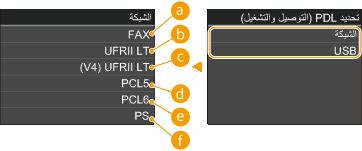
 <FAX>
<FAX>
يعمل على اكتشاف الجهاز وتوصيله باعتباره جهاز فاكس.
 <UFRII LT>
<UFRII LT>
يعمل على اكتشاف الجهاز وتوصيله باعتباره طابعة UFRII LT.
 <(V4) UFRII LT>
<(V4) UFRII LT>
يعمل على اكتشاف الجهاز وتوصيله باعتباره طابعة UFRII LT متوافقة مع مواصفات ورق XML (XPS).
 <PCL5>
<PCL5>
يعمل على اكتشاف الجهاز وتوصيله باعتباره طابعة PCL5.
 <PCL6>
<PCL6>
يعمل على اكتشاف الجهاز وتوصيله باعتباره طابعة PCL6.
 <PS>
<PS>
يعمل على اكتشاف الجهاز وتوصيله باعتباره طابعة PS.
تحديث البرنامج الثابت *1
حدد كيفية تثبيت تحديث البرامج الثابتة بناءً على بيئة الجهاز.
<عبر كمبيوتر>
حدد حتى يتسنى لك التثبيت اليدوي لتحديث البرامج الثابتة المتوفر على الموقع الإلكتروني الخاص بـ Canon. وللحصول على الإرشادات الخاصة بكيفية تثبيت التحديث، راجع دليل الإرشادات المتوفر عبر الموقع الإلكتروني. في حالة استخدام الجهاز لشبكة LAN لاسلكية، قم بإجراء التحديث من خلال الإعداد <عبر كمبيوتر> أدناه، أو استخدم كبل USB للتوصيل.
<عبر الإنترنت>
حدد حتى يتسنى التثبيت التلقائي لتحديث البرامج الثابتة بدون استخدام كمبيوتر. اتبع الإرشادات التي تظهر على الشاشة لتثبيت التحديث. ويجب أن يكون الجهاز متصلاً بالإنترنت.
<معلومات الإصدار>
حدد للاطلاع على التفاصيل الخاصة بالبرامج الثابتة الحالية.
|
عبر كمبيوتر
عبر الإنترنت
معلومات الإصدار
|
تسجيل الترخيص *1
أدخل إذن ترخيص لتمكين الوظائف الاختيارية. تسجيل الرخصة (MF729Cx)
<قائمة>  <إعدادات إدارة النظام>
<إعدادات إدارة النظام>  <تسجيل الترخيص>
<تسجيل الترخيص>  <موافق>
<موافق>  أدخل رمز ترخيص مسجّل
أدخل رمز ترخيص مسجّل  <تسجيل>
<تسجيل>  <إغلاق>
<إغلاق>  أعد تشغيل الجهاز
أعد تشغيل الجهاز
 <إعدادات إدارة النظام>
<إعدادات إدارة النظام>  <تسجيل الترخيص>
<تسجيل الترخيص>  <موافق>
<موافق>  أدخل رمز ترخيص مسجّل
أدخل رمز ترخيص مسجّل  <تسجيل>
<تسجيل>  <إغلاق>
<إغلاق>  أعد تشغيل الجهاز
أعد تشغيل الجهازتهيئة المفتاح والشهادة *1
حدد لإرجاع [Key and Certificate Settings] و [CA Certificate Settings] إلى إعدادات المصنع الافتراضية. تهيئة المفتاح والشهادة مبدئيًا
تهيئة دليل العناوين *1
حدد لإرجاع إعدادات دليل العناوين إلى إعدادات المصنع الافتراضية. تهيئة دليل العناوين
تهيئة القائمة *1
حدد لإرجاع الإعدادات المدرجة أدناه إلى إعدادات المصنع الافتراضية. ويمكنك إرجاع جميع الإعدادات المدرجة أدناه مرة واحدة، أو يمكنك إرجاع الإعدادات المنفردة بشكل منفصل.تهيئة القائمة
|
التفضيلات
إعدادات المؤقت إعدادات مشتركة إعدادات النسخ إعدادات الفاكس*4 إعدادات المسح الضوئي إعدادات طباعة وسائط الذاكرة إعدادات الطابعة إعدادات إدارة النظام تهيئة الكل |
إعدادات إدارة النظام
حدد لإرجاع إعدادات إدارة النظام إلى إعدادات المصنع الافتراضية. ويمكنك إرجاع جميع إعدادات إدارة النظام مرة واحدة. تهيئة القائمة
|